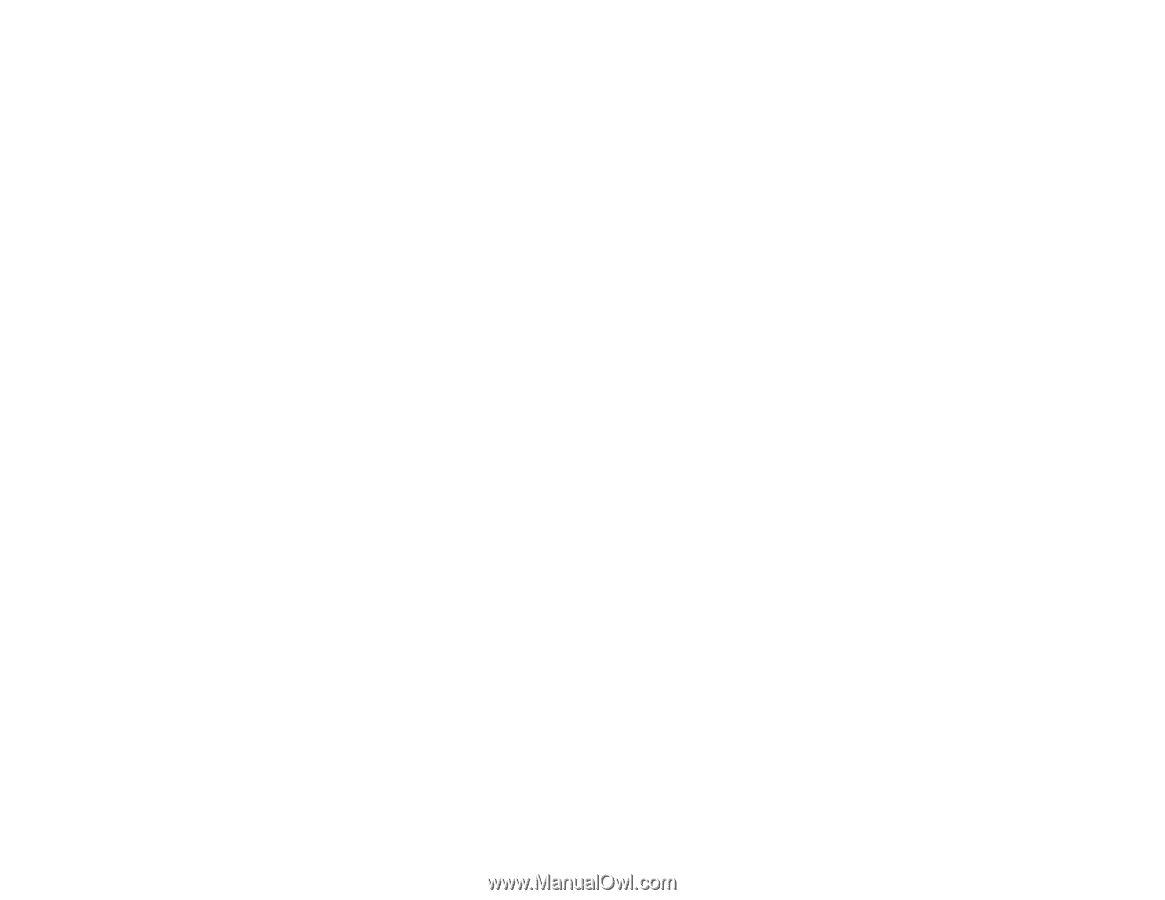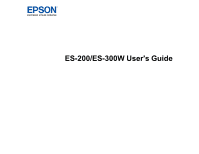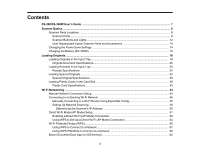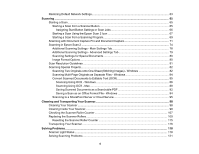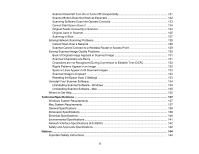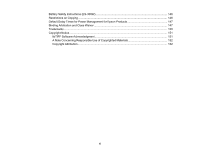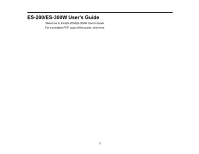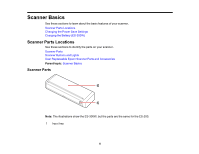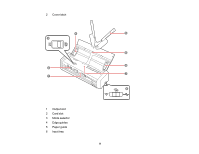4
Restoring Default Network Settings
....................................................................................................
63
Scanning
....................................................................................................................................................
65
Starting a Scan
...................................................................................................................................
65
Starting a Scan from a Scanner Button
..........................................................................................
65
Assigning Start Button Settings or Scan Jobs
...........................................................................
66
Starting a Scan Using the Epson Scan 2 Icon
...............................................................................
67
Starting a Scan from a Scanning Program
.....................................................................................
69
Scanning with Document Capture Pro and Document Capture
..........................................................
71
Scanning in Epson Scan 2
.................................................................................................................
74
Additional Scanning Settings - Main Settings Tab
.........................................................................
78
Additional Scanning Settings - Advanced Settings Tab
.................................................................
79
Scanning Settings for Special Documents
.....................................................................................
80
Image Format Options
...................................................................................................................
80
Scan Resolution Guidelines
...............................................................................................................
81
Scanning Special Projects
..................................................................................................................
82
Scanning Two Originals onto One Sheet (Stitching Images) - Windows
.......................................
82
Scanning Multi-Page Originals as Separate Files - Windows
........................................................
84
Convert Scanned Documents to Editable Text (OCR)
...................................................................
85
Scanning Using OCR - Windows
..............................................................................................
86
Scanning Using OCR - Mac
......................................................................................................
88
Saving Scanned Documents as a Searchable PDF
..................................................................
92
Saving a Scan as an Office Format File - Windows
..................................................................
94
Scanning to a SharePoint Server or Cloud Service
.......................................................................
95
Cleaning and Transporting Your Scanner
...............................................................................................
98
Cleaning Your Scanner
......................................................................................................................
98
Cleaning Inside Your Scanner
............................................................................................................
98
Checking the Scanner Roller Counter
..............................................................................................
107
Replacing the Scanner Rollers
.........................................................................................................
109
Resetting the Scanner Roller Counter
.........................................................................................
115
Transporting Your Scanner
..............................................................................................................
116
Solving Problems
....................................................................................................................................
118
Scanner Light Status
........................................................................................................................
118
Solving Scanning Problems
.............................................................................................................
121